嘿,兄弟姐妹们!今天咱们来聊聊一个老司机都知道的玩意儿——软碟通(UltraISO)。这玩意儿可是个制作U盘启动盘的利器,当年我可没少用它来折腾系统。
PS:89游戏提供三国游戏/真人恋爱/绅士游戏/3A单机游戏大全,点我立即前往》》》绅士游戏下载专区
你们知道吗?现在很多电脑都是从U盘启动的,不像以前那样用光盘了。那怎么制作U盘启动盘呢?别慌,软碟通来帮忙!
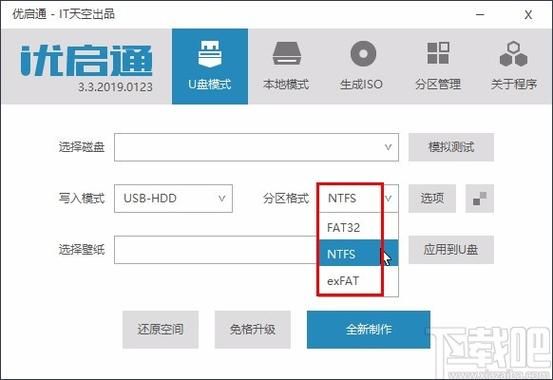
软碟通UltraISO下载:
想要使用软碟通,咱们得先把它下载下来。网上有很多地方可以下载,我推荐你们去官方网站下载,这样比较安全可靠。

1. 打开浏览器,搜索“UltraISO”,找到官方网站。
2. 进入网站后,找到“下载”或“Download”按钮。
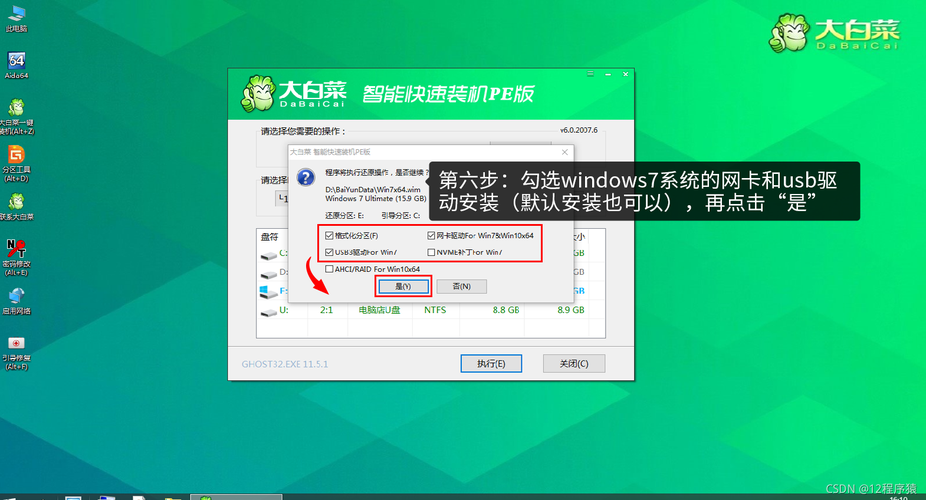
3. 选择适合你系统的版本下载。一般来说,Windows系统用Windows版,Mac系统用Mac版。
制作U盘启动盘:
下载完软碟通后,就可以开始制作U盘启动盘了。别怕,步骤其实很简单,就几步:
1. 准备工作: 准备一个8GB或以上容量的U盘,然后把U盘插到电脑上,并且打开软碟通。
2. 选择映像文件: 在软碟通主界面中,点击“文件”菜单,然后选择“打开”。找到你准备好的系统映像文件(通常是.iso 格式,像一个光盘的影子一样),然后点击“打开”。
3. 开始制作: 在软碟通界面中,选择“启动”菜单,然后选择“写入硬盘映像”。在弹出的窗口中,选择你的U盘,并勾选“格式化”选项(格式化会清空U盘上的所有数据,所以一定要备份重要数据)。
4. 确认写入: 点击“写入”按钮,就开始写入系统映像文件到U盘了。这步需要点时间,耐心等待就好。
小贴士:
制作U盘启动盘的时候,最好选择空白的U盘,这样避免数据丢失。
制作完U盘启动盘后,记得验证一下。重启电脑,进入BIOS设置,选择从U盘启动,如果能正常进入安装界面,就说明制作成功了。
软碟通UltraISO是一款功能强大、方便实用的工具,制作U盘启动盘简直是轻而易举。它可以用来安装系统、修复系统,还可以用来备份系统。
怎么样,兄弟姐妹们,学会了吗?下次碰到电脑别慌,拿出你的软碟通,制作一个U盘启动盘,就能解决很多问题了!
你们最喜欢用什么软件来制作U盘启动盘呢?有没有什么好用的软件推荐?